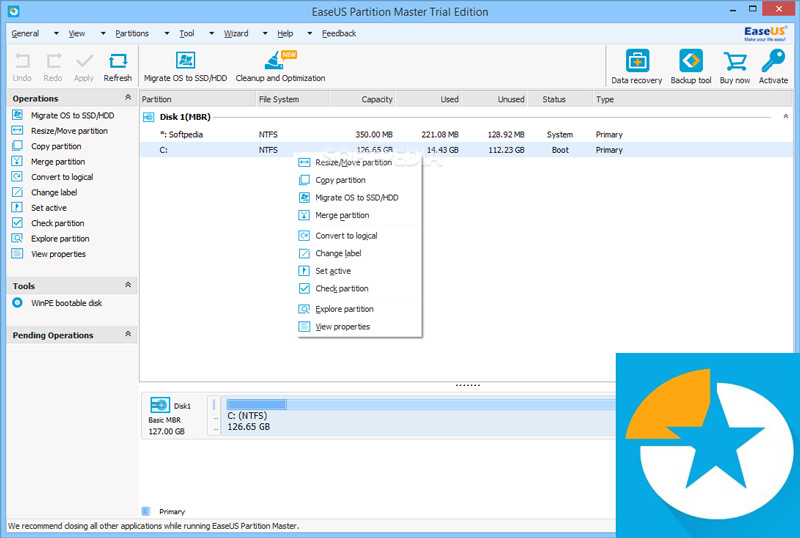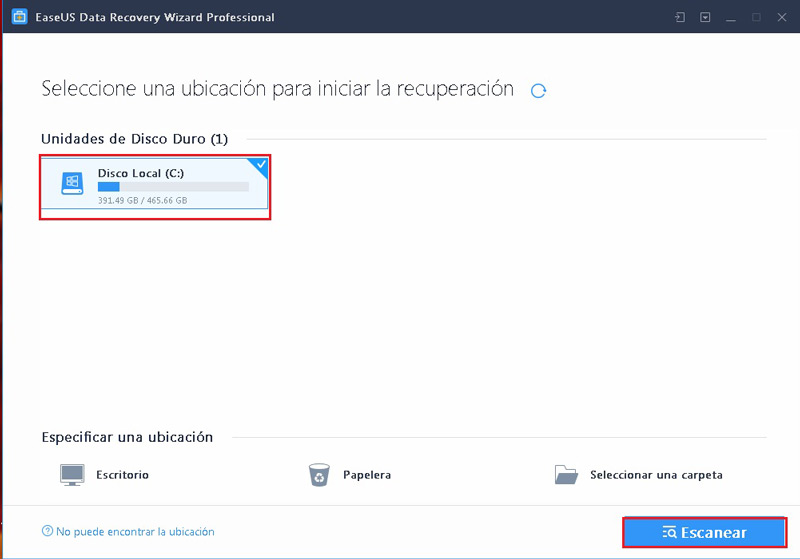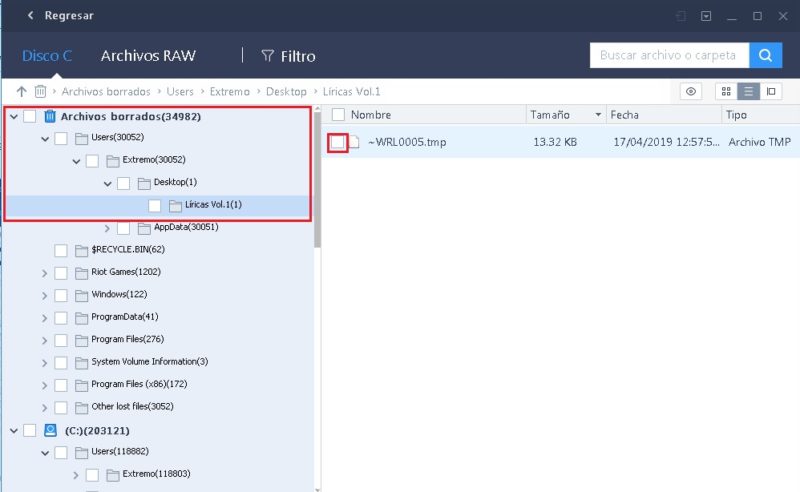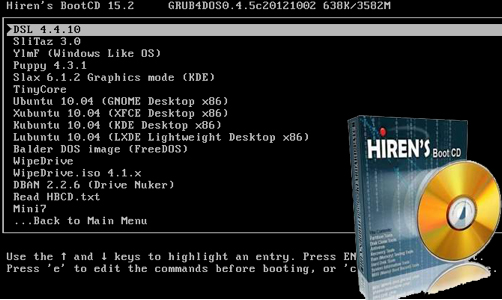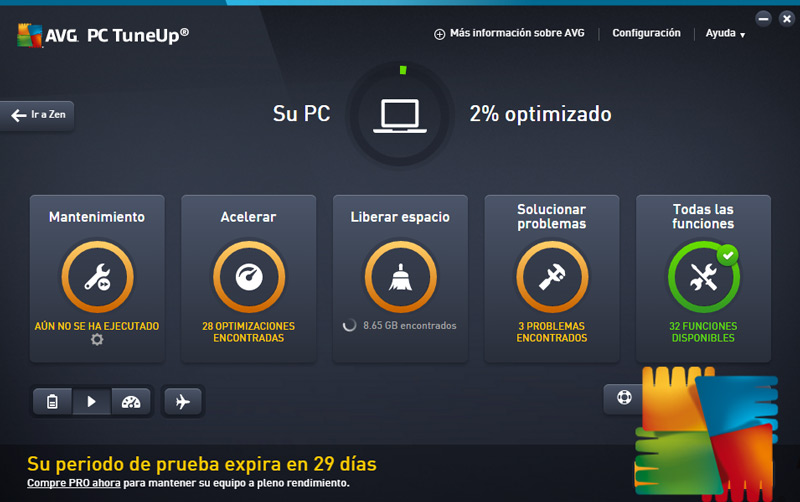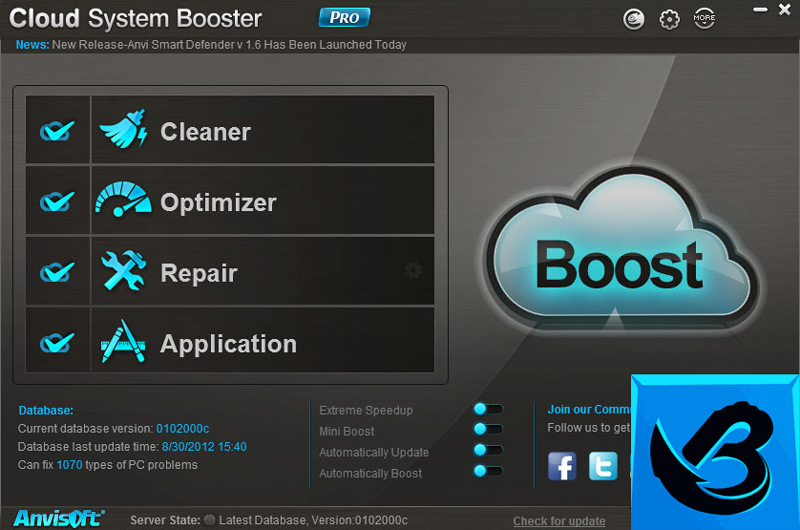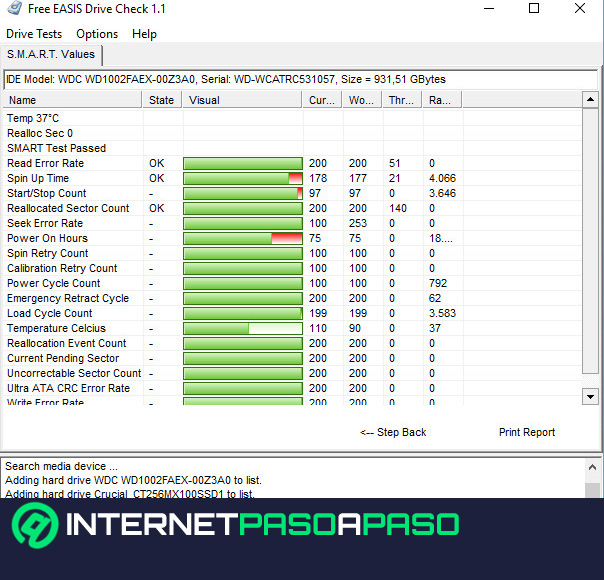Lo Último en IP@P
- Stellar Data Recovery revoluciona la recuperación de archivos perdidos en discos duros externos
- Goblin Mine: La Estrategia Económica Detrás del Juego de Minería que está Fascinando a Todos
- Estos son los nuevos Cargadores UGREEN: potencia y portabilidad en dos versiones que no te puedes perder
- UGREEN Nexode Pro: El Cargador Ultradelgado que revoluciona la carga de dispositivos móviles
- La computación en la nube está transformando los juegos Online y estas son sus grandes ventajas
La información que almacenamos en nuestros discos duros suele ser muy importante, por lo que la mayor pesadilla de cualquier usuario es sin duda que este se estropee y los datos en su interior se pierdan por completo. Lo peor es que si estás leyendo esto es porque la estás viviendo, o temes hacerlo próximamente.
Sin embargo, la tecnología ha evolucionado tanto que cualquier usuario puede poner manos a la obra para reparar un disco físico y salvar la información dentro de él, de manera que la pesadilla se convierta en poco menos que un mal sueño.
En este artículo vamos a enseñarte cómo reparar un disco SSD dañado o en riesgo de dañarse pronto. Además, te daremos ciertos consejos para que optimices tus dispositivos de almacenamiento para que rindan al máximo y alargues su vida útil.
¿Por qué se avería un disco duro SSD? Causas más comunes
Lo primero que debes tener en cuenta al almacenar tu información de esta manera es que todos los discos duros tarde o temprano fallarán por una causa u otra. Estos no son artículos diseñados para durar toda la vida, y después de unos años terminará fallando a pesar de que tenga el mejor de los cuidados.
Desgaste
El desgaste es como la vejez de un SSD. Esto es algo imposible de evitar para el usuario, ya que es una consecuencia directa de utilizarlos. Además, los discos físicos son uno de los componentes que mayor peso tienen en toda la estructura del ordenador, por lo que es normal que después de un tiempo haya que cambiarlos.
Por lo general, la vida útil de un hard disk es de 2 a 3 años, aunque actualmente las unidades se han optimizado tanto que pueden llegar a funcionar perfectamente por más de 5 años. Pero pasado ese tiempo, en cualquier momento puede dejar de hacerlo.
Fallo lógico
Cuando decimos fallo "lógico" nos referimos a algo que tiene que ver con el software interno del disco duro. Este suele ser uno de los principales causantes de daños, pero también es el más fácil de solucionar, pudiendo incluso recuperar la unidad al 100%.
Estos errores lógicos pueden ocurrir por un archivo malicioso que pueda haberse alojado en el dispositivo y posteriormente corrompido su Firmware, generando problemas como que el equipo no reconozca el disco. No se pueda iniciar el sistema operativo o que no se pueda guardar ni sacar información de él.
Electromagnetismo
El electromagnetismo es una realidad probada, y aunque los humanos no lo percibamos físicamente, los aparatos electrónicos si que lo hacen, e incluso lo padecen en la gran mayoría de los casos. Tu ordenador genera un campo electromagnético a su alrededor, el cual tiene una armonía única, pero si este es perturbado, puede ocasionar muchos problemas de hardware.
Esto suele pasar cuando utilizamos mucho otro aparato que genere mucho electromagnetismo, como podría ser la radiación emitida por nuestros móviles ¿No lo crees? Pues solo recuerda aquellos años en los que estabas en tu ordenador escuchando música y eras interrumpido por una interferencia causada por un sms o una llamada llegando a tu móvil que estaba al lado del monitor.
Daño físico
Estos suelen ser los más catastróficos, ya que no hay manera de recuperar la unidad si el daño es muy severo. Si un día fuiste descuidado y dejaste caer tu ordenador encendido, es muy probable que el disco duro sufra mucho daño ya que sufrirá una abrupta interrupción combinada con un golpe en su hardware. Esto fácilmente puede averiar condensadores y circuitos que hagan de un SSD un desecho de hojalata.
Pasos para reparar un disco duro dañado o con riesgo de no arrancar en Windows y MacOS
Bien. Ahora que conoces las causas por las que puede estar dañado o a punto de dañarse tu disco físico, es momento de que las identifiques y pongas manos a la obra para salvarle la vida. A continuación te vamos a enseñar cómo hacerlo fácilmente tanto en Windows como en MacOS:
En Windows
Windows es de sobra el sistema operativo que pone las cosas más fáciles a los usuarios, de modo que cualquiera pueda solucionar errores tan esenciales como una falla en disco físico. Una de las herramientas que ponen a nuestra disposición es el CHKDSK, la cuál chequea y repara errores de tipo lógico en unidades de almacenamiento.
Para utilizarlo simplemente debes hacer lo siguiente:
- Lo que debes hacer es entrar en "Equipo" y hacer clic derecho en el disco SSD que esté averiado o dando problemas y seleccionamos "Propiedades".
- Posteriormente vamos a la sección “Herramientas” y acto seguido elegimos la opción “Comprobar”.
- Al hacer lo anterior la herramienta comienza a analizar el disco y después de darnos el informe correspondiente hacemos clic en “Explorar y Reparar la unidad de disco”.
Después, deberían desaparecer todos los errores lógicos del disco que pueden ser ocasionados por un exceso de archivos residuales de programas o por un archivo malicioso que esté dando problemas. Sin embargo, es posible que si el daño es demasiado profundo no puedas recuperar la unidad, pero siempre podrás sacar la información dentro de él. Para ello puede utilizar la misma herramienta CHKDSK, pero esta vez desde la terminal.
Para recuperar información con CHKDSK lo que debes hacer es seguir estos pasos que te explicaremos cuidadosamente a continuación:
- Ve a "Inicio" y en la barra de búsqueda escribe "Símbolo del sistema", luego de eso en la consola escribe "CHKDSK c: /r".
- Posteriormente, el disco será analizado por completo y comenzará a recuperar toda la información legible que haya en su camino, enviándola a otro disco externo que tengas conectado.
Esta es una manera fácil de recuperar información, pero no siempre funcionará ya que solo recupera la información legible, es decir, la que está sin errores. Si por culpa de un fallo importantes archivos de dañaron, no podrán ser recuperados por este medio, pero si por uno que te explicaremos más adelante.
En MacOS
En MacOS las cosas cambian un poco ya que la herramienta nativa para reparar discos llamada "Utilidad de discos" se encuentra en la BIOS del ordenador.
Por lo que estos pasos tendrás que apuntarlos para aplicarlos desde ella. Los pasos a seguir son los siguientes:
- Reinicia tu ordenador y cuando vuelva a encender mantén presionadas las teclas "Comando+R" hasta que entres en la BIOS del equipo.
- Posteriormente debes hacer clic en "Utilidad de Discos" y seleccionar continuar. Luego sigue la ruta "Visualización">"Mostrar todos los dispositivos".
- Ahora debes seleccionar la unidad que deseas reparar y hacer clic en “Primera Ayuda” y luego en "Ejecutar".
La herramienta se ejecutará y deberías ver un mensaje indicando que no existen errores en el disco o al menos que estos ya han sido reparados. En caso de que no sea así, entonces tendrás que utilizar el siguiente método que te compartimos en esta guía paso a paso.
Con un programas externos (Easeus Partition Master y Data Recovery Wizard)
Si las herramientas nativas de Windows y Mac no nos funcionan correctamente para reparar el disco o para al menos salvar la información dentro de él, podemos recurrir a un software externo. Una de las mejores opciones del mercado es Easeus Partition Master, el cual es de pago aunque te da una prueba gratis con la que podrás solucionar las cosas al menos una vez. Lo que debes hacer es lo siguiente:
- Descarga el programa (más adelante tienes el link).
- En la interfaz de Partition Master, debes seleccionar el disco que esté dando problemas y seleccionamos la opción "Comprobar partición" y posteriormente seleccionamos la opción “Requerir Windows CHKDSK.exe” y luego en "Ok" para que la herramienta se ejecute.
Descargar Easeus Partition Master para Windows
Ahora simplemente debes esperar a que el programa se ejecute y corrija los posibles errores. Como en los casos anteriores, esto solo te funcionará para repara daños lógicos, y si bien es más potente que las anteriores, no siempre tendrá éxito si el daño es muy profundo.
En caso de que el disco siga dañado, lo que puedes hacer es utilizar otra herramienta para recuperar los datos almacenados en él. Easeus tiene una opción para esto también, el cuál es su Data Recovery Wizard.
Lo que debes hacer es lo siguiente:
- Descarga la herramienta desde el link que te ofrecemos más abajo
- Una vez que la abras selecciona la partición del disco que está averiada y haz clic en "Escanear" y esperas a que realice el análisis, lo cual puede tardar varias horas según el tamaño de la unidad.
- Una vez termine el escaneo verás un explorador de archivos similar al de Windows en el que debes hacer clic en la sección "Archivos borrados".
En esta mencionada sección estarán todos los archivos que pueden ser recuperados. Navega por ella hasta que encuentres los que buscas y mígralos hacia otro disco o una USB para salvarlos.
Descargar EaseUS Data Recovery Wizard Windows
Descargar EaseUS Data Recovery Wizard macOS
Lista de los mejores programas alternativos para reparar discos dañados en Windows y MacOS
Más en Sistemas operativos
- ¿Cómo ampliar y reducir la pantalla del ordenador o teléfono móvil? Guía paso a paso
- ¿Cómo activar y configurar el control parental en Windows 10, 7 y 8? Guía paso a paso
- ¿Cuáles y cuántas versiones de Windows 7 hay hasta la fecha? Lista 2024
- ¿Cómo cambiar el idioma del teclado de mi PC con Windows 8 fácil y rápido? Guía paso a paso
- ¿Cómo poner contraseña a un usuario de Windows 10 para que nadie pueda entrar a él sin tu permiso? Guía paso a paso
SÍGUENOS EN 👉 YOUTUBE TV
Bueno ya te hemos enseñado los métodos más efectivos para reparar discos físicos, pero es posible que desees conocer otras alternativas diferentes a Partitión Master de EaseUS para reparar una unidad dañada, por lo que ahora mismo te vamos a presentar una lista con los 5 mejores software alternativos a este.
Hirens Boot
Esta es una de las mejores herramientas para reparar discos jamás inventadas. Es muy potente ya que actúa directamente sobre la unidad y puede ser utilizada en modo boot para que sus acciones no incurran en ningún daño directo con el sistema operativo de turno. Además, tiene una amplia variedad de funciones de nivel profesional muy útiles.
Con ella podrás tanto reparar sectores específicos de cualquier unidad de almacenamiento sea SSD o USB, así como también recuperar toda la información que haya quedado atrapada en ella. Puedes utilizarla con su CD o crear un USB Booteable con ella para que esté a tu disposición donde sea que vayas.
Descargar Hirens Boot Windows
AVG TuneUp
Esta es una herramienta que generalmente se utiliza para optimizar discos físicos, pero también cuenta con un excelente solucionador de problemas que hace lo mismo y más que el CHKDSK de Windows. Su interfaz amigable y fácil de manejar la han convertido en una de las opciones de pago favoritas de una enorme cantidad de usuario, especialmente aquellos que utilizan una PC Windows.
De este modo, tendrás una herramienta que te reparará cualquier error lógico en tu disco, y que encima lo mantendrá optimizado para alargar su vida útil. Quizá el único lunar que podemos encontrarle es el hecho de que no tiene funciones de recuperación de información.
Descargar AVG TuneUp Windows
Cloud System Booster
Continuamos con esta otra herramienta que es muy similar a la anterior. Se trata de un software creado para optimizar tu ordenador completamente, haciendo mantenimiento tanto al disco como a las memorias RAM y caché, pero también tiene su propia sección de "Reparaciones" que te permitirá corregir todo tipo de errores físicos causados por archivos dañados o infectados.
Descargar Cloud System Booster Windows
CrystalDiskInfo
Esta es una herramienta de monitoreo de estado de discos y unidades de almacenamiento. Es una de las más completas soluciones para el resguardo de datos que hay y su funcionamiento es de los más sencillo que te puedes encontrar en estos días. Simplemente debes instalarlo y programar los reportes para que cada día recibas un informe detallado del estado de tu SSD.
En caso de que un reporte arroje errores, este también tiene las herramientas necesarias para hacerlos desaparecer siempre que sean a nivel lógico y no físico.
Descargar AVG CrystalDiskInfo Windows
EASIS Drive Check
Cerramos con esta otra herramienta de monitoreo y reparación de errores lógicos en discos SSD que te puede salvar la vida en cualquier ocasión. Simplemente debes instalarla y automáticamente cada día o semana (según lo programes) te dará un informe completo de todo el estado actual de tu disco, pudiendo repararlos en caso de ser posible con algunas herramientas extra que tiene integradas.
Descargar EASIS Drive Check Windows
Consejos para evitar que tus discos de almacenamiento se dañen y aumentar su vida útil
Bueno, dicen por ahí que no hay mejor remedio para todas las enfermedades que la prevención, para que nunca te ataquen. Esto lo pondremos en práctica ahora mismo con tus unidades de almacenamiento. Si de verdad quieres tener la menor cantidad de problemas posible, es necesario que tomes en cuenta los consejos que te vamos a dar a continuación.
Actualiza el firmware
El firmware es un elemento de la programación de todo hardware que le indica la lógica más esencial de sus función. Esta es la que le indica a una impresora que su función es imprimir, a un monitor que su función es mostrar datos y a un disco que su función es la de almacenar e intercambiar información. Si este está desactualizado es posible que más temprano que tarde termine dando fallos todo el dispositivo.
Desfragmenta el disco
Muchas personas dicen que es un mito, pero los profesionales conscientes saben de sobra que desfragmentar el disco es tan esencial para un disco como lo es ducharse para una persona o depilarse el vello facial. Solo piénsalo, si entras a una biblioteca que esté desordenada completamente te será mucho más difícil encontrar el libro que buscas.
Así mismo pasa con la información en un SSD, si esta está fragmentada, el ordenador necesitará más tiempo para encontrarla y por lo tanto también se reducirá el rendimiento del equipo. Por ello es importante desgragmentar tu unidad de almacenamiento al menos una vez por mes.
Usar sistema operativo actualizado
Es importante que siempre tengas un SO actualizado y no uno descontinuado como podría ser el caso de Windows 7, por más que te niegues a dejarlo ir. Esto pasa porque estos sistemas ya no cuentan con soporte, por lo que no se les hace el mantenimiento debido y terminan llenando más fácilmente tu disco de archivos residuales.
No llenar el disco
Es importante que un disco se mantenga siempre con al menos 20% de su espacio total completamente vacío, de modo que el tráfico dentro de este no se vuelva un completo caos. Así que siempre antes de guardar cualquier cosa en él, verifica que tengas suficiente espacio libre.